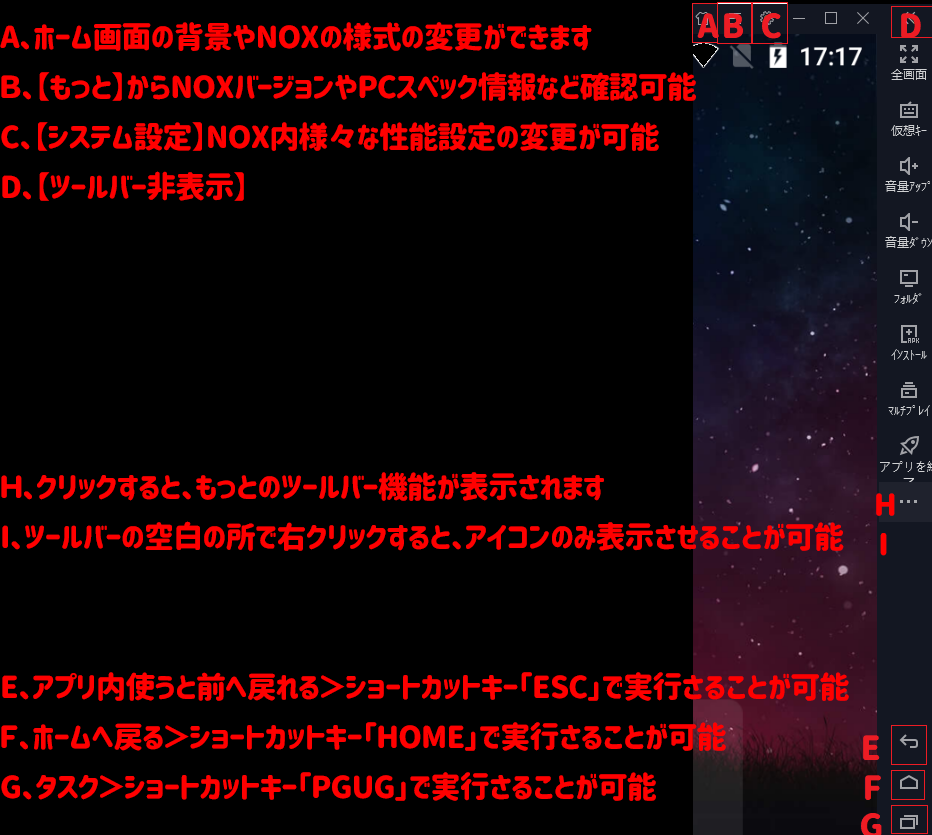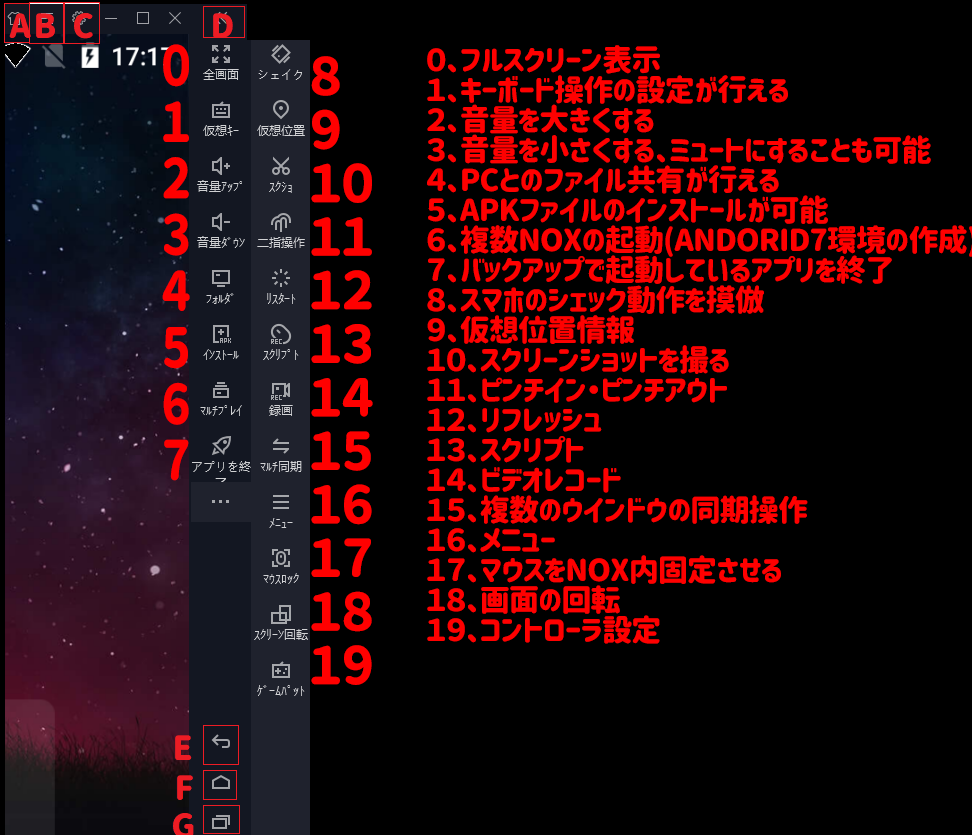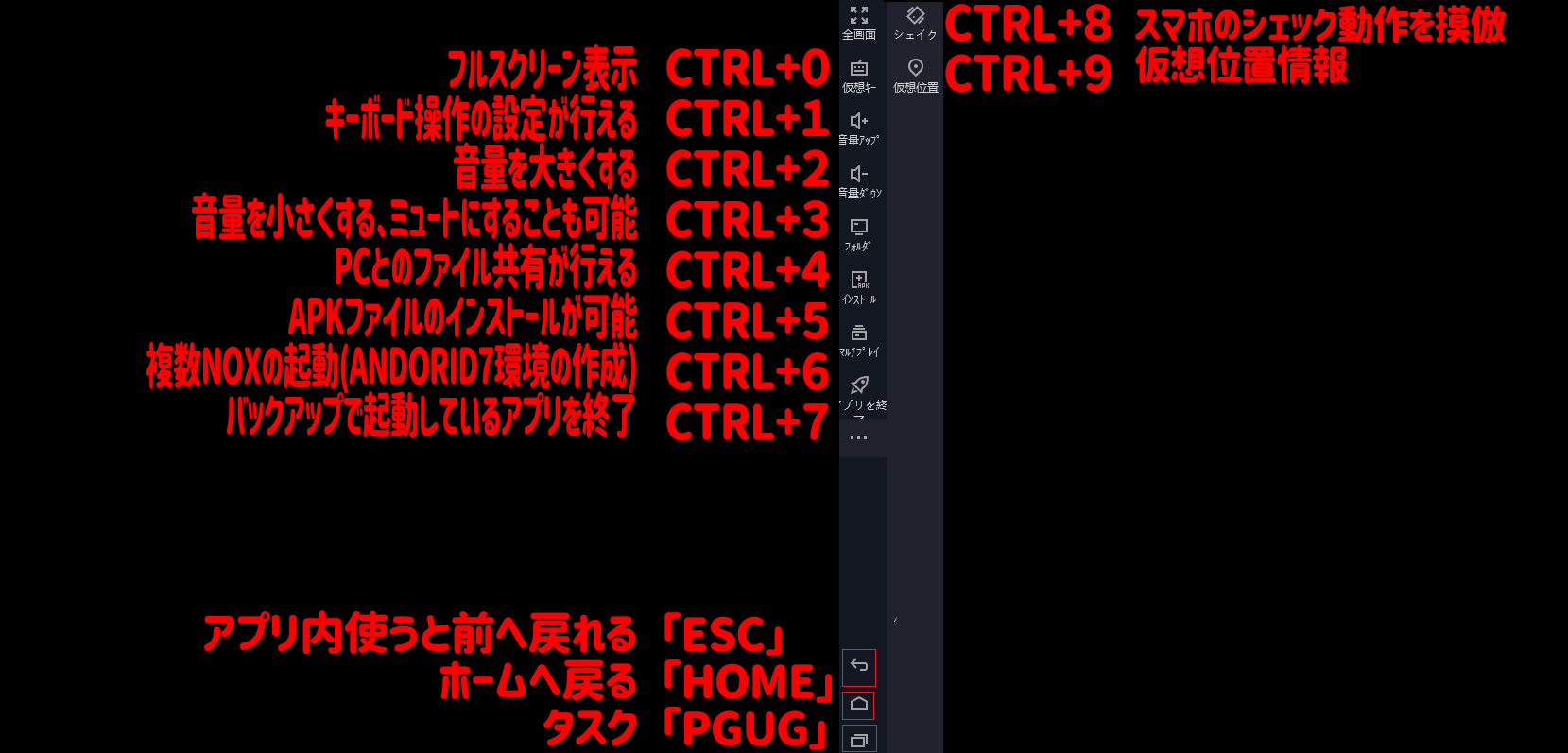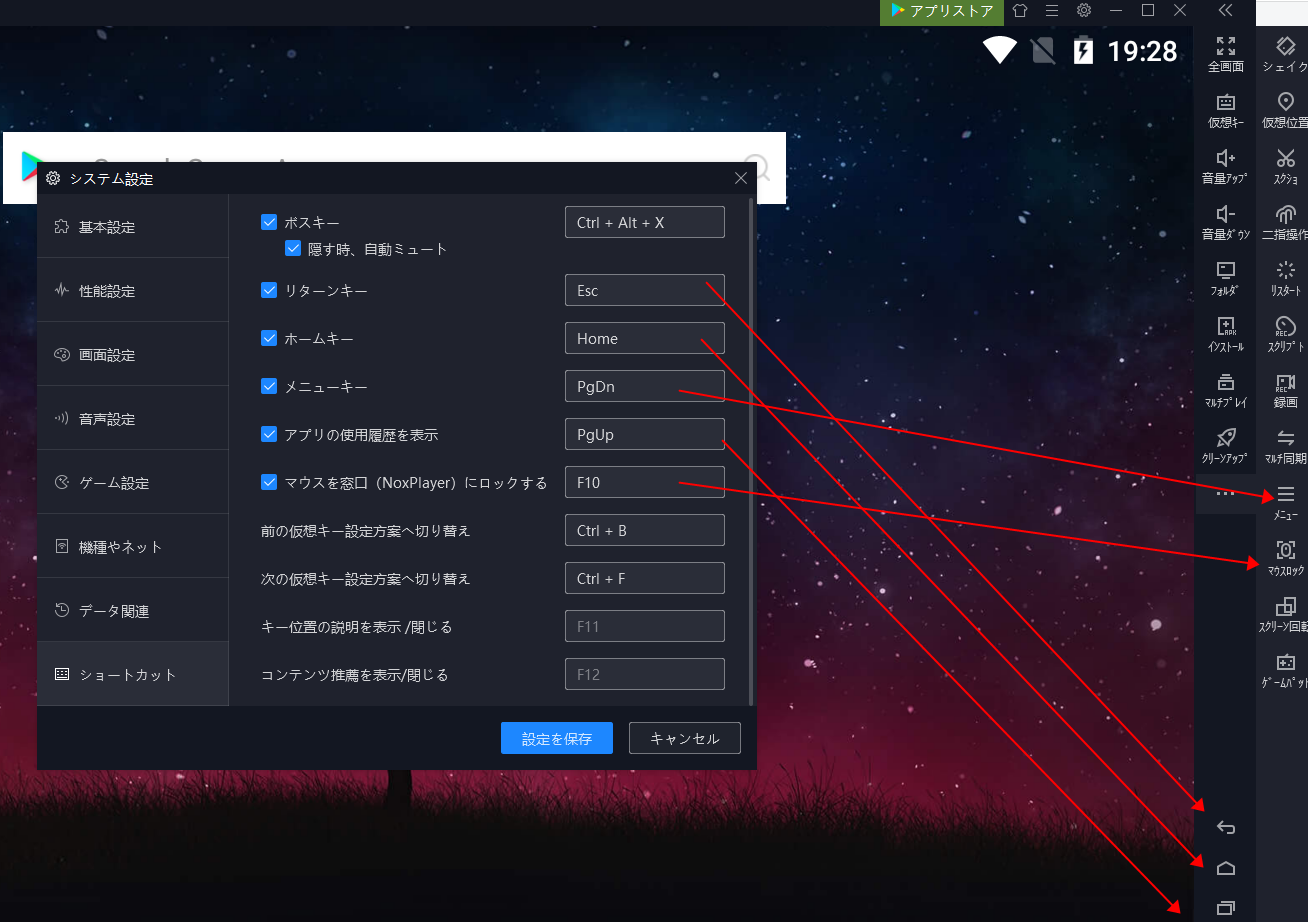NoxPlayerのツールバー&デフォルトショートカットキーについて紹介します。
一、ツールバー機能以外の各アイコンについて
A、【カスタマイズ】ホーム画面の背景やNoxの様式の変更ができます。(詳細へ)
B、【もっと】からNoxバージョンやPCスペック情報など確認可能
B、【もっと】からNoxバージョンやPCスペック情報など確認可能
D、【ツールバー非表示】
E、アプリ内使うと前へ戻れる
F、ホームへ戻る
G、タスク
F、ホームへ戻る
G、タスク
H、クリックすると、もっとのツールバー機能が表示されます
I、ツールバーの空白の所で右クリックすると、アイコンのみ表示させることが可能
I、ツールバーの空白の所で右クリックすると、アイコンのみ表示させることが可能
二、ツールバー機能について
0、フルスクリーン表示
1、キーボード操作の設定が行える(詳細へ)
2、音量を大きくする
3、音量を小さくする、ミュートにすることも可能
4、pcとのファイル共有が行える(詳細へ)
5、apkファイルのインストールが可能
6、複数Noxの起動(ANDORID7環境の作成)(詳細へ)
7、起動しているアプリを終了
8、スマホのシェック動作を摸倣
9、仮想位置情報
10、スクリーンショットを撮る
11、ピンチイン・ピンチアウト
12、リフレッシュ
13、スクリプト(詳細へ)
14、ビデオレコード(詳細へ)
15、複数のウインドウの同期操作(詳細へ)
16、メニュー
17、マウスをnOX内固定させる
18、画面の回転
19、コントローラ設定(詳細へ)
三、デフォルトのショートカットキーについて
Ctrl+0、フルスクリーン表示
Ctrl+1、キーボード操作の設定が行える
Ctrl+2、音量を大きくする
Ctrl+3、音量を小さくする、ミュートにすることも可能
Ctrl+4、pcとのファイル共有が行える
Ctrl+5、apkファイルのインストールが可能
Ctrl+6、複数nOXの起動(aNDORID7環境の作成)
Ctrl+7、バックアップで起動しているアプリを終了
Ctrl+8、スマホのシェック動作を摸倣
Ctrl+9、仮想位置情報
Ctrl+1、キーボード操作の設定が行える
Ctrl+2、音量を大きくする
Ctrl+3、音量を小さくする、ミュートにすることも可能
Ctrl+4、pcとのファイル共有が行える
Ctrl+5、apkファイルのインストールが可能
Ctrl+6、複数nOXの起動(aNDORID7環境の作成)
Ctrl+7、バックアップで起動しているアプリを終了
Ctrl+8、スマホのシェック動作を摸倣
Ctrl+9、仮想位置情報
「ESC」、アプリ内使うと前へ戻れる>ショートカットキー
「HOME」、ホームへ戻る>ショートカットキー
「PGUG」、タスク>ショートカットキー
「HOME」、ホームへ戻る>ショートカットキー
「PGUG」、タスク>ショートカットキー